
このページは
【AviUtl】で動画ファイルMP4をGIF形式で書き出す方法
こちらの記事で紹介している【AviUtl】の導入方法を紹介します。
このような方向けの記事になっております
・お絵かき録画したけど編集するソフトがない方
・無料の動画編集ソフトを使いたい方
とても有名なソフトをなのでインストールしといて損はないです。
それではぜひご覧ください!
AviUtlの導入方法
1.こちらのサイトから最新バージョンのAviUtlをダウンロードします。
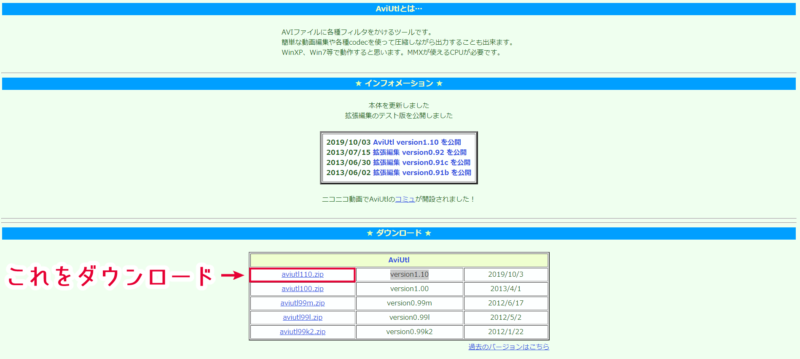
2.ダウンロードしたZIPファイルを展開してください。
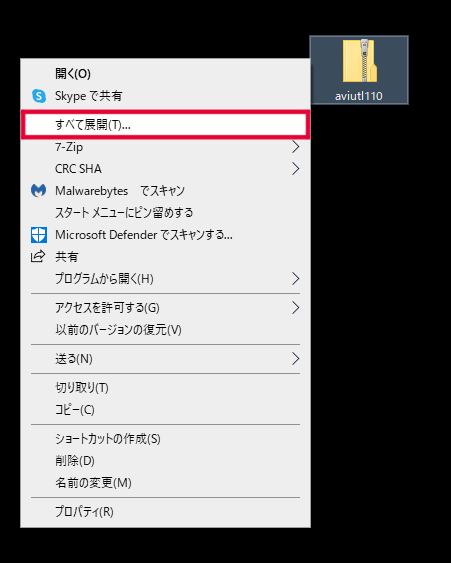
3.展開が完了したら導入は完了です。
展開したファイルの中に入っている【AviUtl.exe】でソフトの起動ができます。
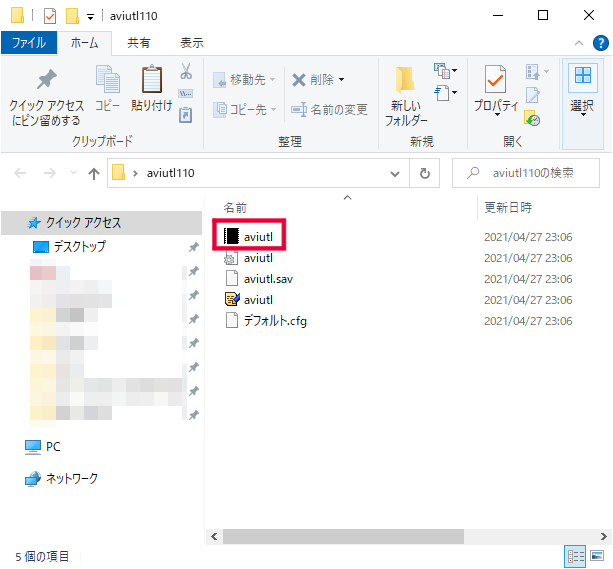
AviUtlを使いやすくするために
先のダウンロードページと同じ場所にある、
「拡張編集Pugin」を一緒に導入することをお勧めします。
やり方は以下の通りです。
1.さっきと同じページで最新バージョンの拡張編集Pluginをダウンロードします。
展開したファイルの中に入っている【AviUtl.exe】でソフトの起動ができます。
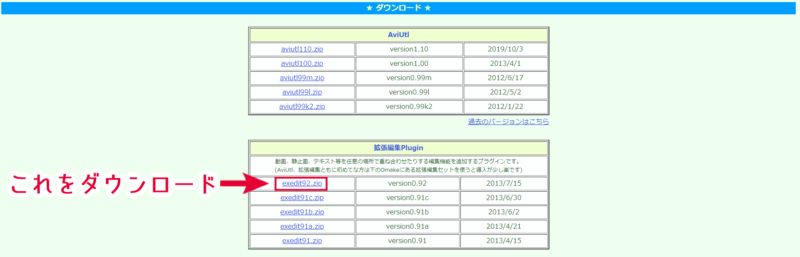
2.ダウンロードしたZIPファイルを展開して中身を全部AviUtlのフォルダに入れます。
展開したファイルの中に入っている【AviUtl.exe】でソフトの起動ができます。
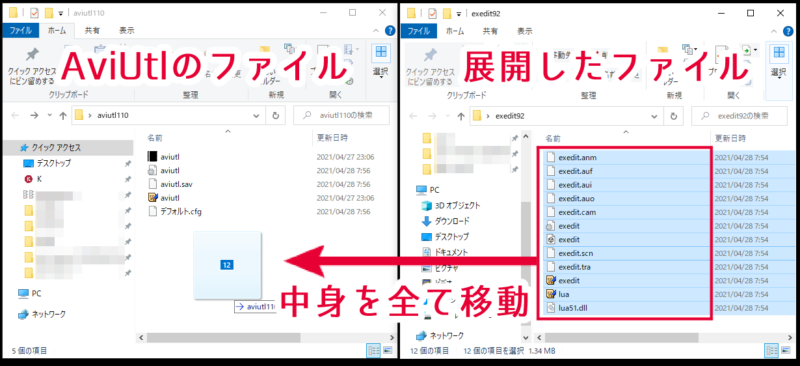
最後に
最後までご覧くださり、誠にありがとうございました。
簡単な使い方などについてはまた後程紹介しますので今しばらくお待ちください。


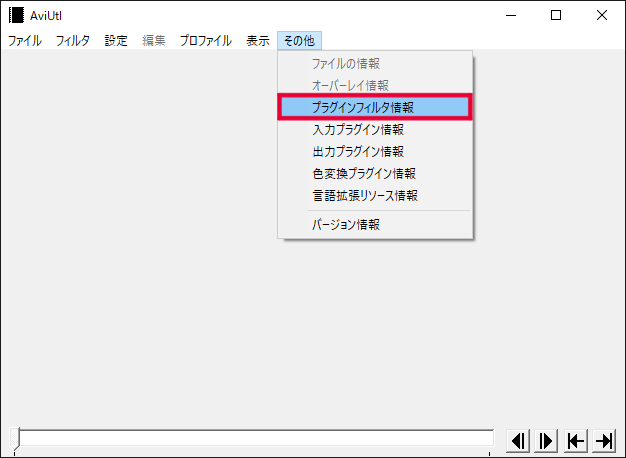
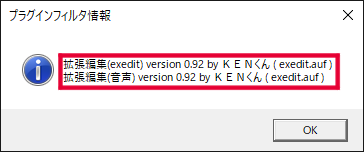

コメント